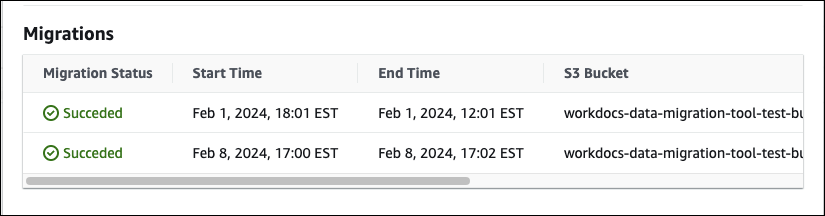참고: Amazon WorkDocs에서는 새 고객 가입 및 계정 업그레이드를 더 이상 사용할 수 없습니다. 여기에서 마이그레이션 단계에 대해 알아봅니다. WorkDocs에서 데이터를 마이그레이션하는 방법
기계 번역으로 제공되는 번역입니다. 제공된 번역과 원본 영어의 내용이 상충하는 경우에는 영어 버전이 우선합니다.
WorkDocs에서 데이터 마이그레이션
WorkDocs는 WorkDocs 사이트에서 데이터를 마이그레이션하는 두 가지 방법을 제공합니다. 이 섹션에서는 이러한 메서드에 대한 개요와 각 마이그레이션 메서드를 실행, 문제 해결 및 최적화하는 자세한 단계에 대한 링크를 제공합니다.
고객은 기존 대량 다운로드 기능(메서드 1) 또는 새로운 데이터 마이그레이션 도구(메서드 2)의 두 가지 옵션을 사용하여 Amazon WorkDocs에서 데이터를 오프보드할 수 있습니다. 다음 주제에서는 두 방법을 모두 사용하는 방법을 설명합니다.
방법 1: 파일을 대량으로 다운로드
마이그레이션할 파일을 제어하려면 수동으로 대량으로 다운로드할 수 있습니다. 이 방법을 사용하면 원하는 파일만 선택하여 로컬 드라이브와 같은 다른 위치에 다운로드할 수 있습니다. WorkDocs 웹 사이트 또는 WorkDocs Drive에서 파일과 폴더를 다운로드할 수 있습니다.
다음 사항에 유의하세요.
사이트 사용자는 아래 나열된 단계에 따라 파일을 다운로드할 수 있습니다. 원하는 경우 공유 폴더를 설정하고 사용자가 파일을 해당 폴더로 이동한 다음 폴더를 다른 위치로 다운로드하도록 할 수 있습니다. 소유권을 자신에게 이전하고 다운로드를 수행할 수도 있습니다.
설명이 포함된 Microsoft Word 문서를 다운로드하려면 WorkDocs 사용 설명서의 피드백이 포함된 Word 문서 다운로드를 참조하세요.
WorkDocs Drive를 사용하여 5GB보다 큰 파일을 다운로드해야 합니다.
WorkDocs Drive를 사용하여 파일 및 폴더를 다운로드하면 디렉터리 구조, 파일 이름 및 파일 콘텐츠가 그대로 유지됩니다. 파일 소유권, 권한 및 버전은 유지되지 않습니다.
웹에서 파일 다운로드
다음과 같은 경우이 방법을 사용하여 파일을 다운로드합니다.
사이트에서 일부 파일만 다운로드하려고 합니다.
주석이 포함된 Word 문서를 다운로드하고 해당 주석이 해당 문서와 함께 유지되도록 하려고 합니다. 마이그레이션 도구는 모든 설명을 다운로드하지만 별도의 XML 파일에 기록합니다. 그러면 사이트 사용자가 설명을 Word 문서와 연결하는 데 어려움을 겪을 수 있습니다.
웹에서 파일을 다운로드하려면
WorkDocs에 로그인합니다.
필요에 따라 다운로드할 파일이 포함된 폴더를 엽니다.
-
다운로드하려는 파일 옆의 확인란을 선택합니다.
—또는—
목록 상단의 확인란을 선택하여 폴더의 모든 파일을 선택합니다.
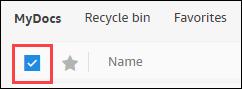
작업 메뉴를 열고 다운로드를 선택합니다.
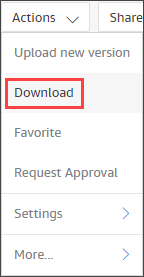
PC에서, 다운로드한 파일은 기본적으로 Downloads/WorkDocsDownloads/폴더 이름에 표시됩니다. Macintosh에서 파일은 기본적으로 하드 드라이브 이름/사용자/사용자 이름/WorkDocsDownloads에 저장됩니다.
웹에서 폴더 다운로드
참고
폴더를 다운로드할 때 폴더의 모든 파일도 다운로드합니다. 폴더의 일부 파일만 다운로드하려면 원치 않는 파일을 다른 위치 또는 휴지통으로 이동한 다음 폴더를 다운로드합니다.
웹에서 폴더를 다운로드하려면
WorkDocs에 로그인
-
다운로드하려는 각 폴더 옆에 있는 확인란을 선택합니다.
—또는—
폴더를 열고 다운로드하려는 하위 폴더 옆의 확인란을 선택합니다.
-
작업 메뉴를 열고 다운로드를 선택합니다.
PC에서, 다운로드한 폴더는 기본적으로 Downloads/WorkDocsDownloads/폴더 이름에 표시됩니다. Macintosh에서 파일은 기본적으로 하드 드라이브 이름/사용자/사용자 이름/WorkDocsDownloads에 저장됩니다.
WorkDocs Drive를 사용하여 파일 및 폴더 다운로드
참고
다음 단계를 완료하려면 WorkDocs Drive를 설치해야 합니다. 자세한 내용은 WorkDocs Drive 사용 설명서의 WorkDocs Drive 설치를 참조하세요. WorkDocs
WorkDocs Drive에서 파일 및 폴더를 다운로드하려면
File Explorer 또는 Finder를 시작하고 W: 드라이브를 엽니다.
다운로드할 폴더 또는 파일을 선택합니다.
-
선택한 항목을 길게 탭(마우스 오른쪽 버튼 클릭)하고 복사를 선택한 다음 복사한 항목을 새 위치에 붙여 넣습니다.
—또는—
선택한 항목을 새 위치로 드래그합니다.
WorkDocs Drive에서 원본 파일을 삭제합니다.
방법 2: 마이그레이션 도구 사용
WorkDocs 사이트에서 모든 데이터를 마이그레이션하려는 경우 WorkDocs 마이그레이션 도구를 사용합니다.
마이그레이션 도구는 사이트에서 Amazon Simple Storage Service 버킷으로 데이터를 이동합니다. 도구는 각 사용자에 대해 압축된 ZIP 파일을 생성합니다. 압축된 파일에는 WorkDocs 사이트의 각 최종 사용자에 대한 모든 파일 및 폴더, 버전, 권한, 설명 및 주석이 포함됩니다.
사전 조건
마이그레이션 도구를 사용하려면 다음 항목이 있어야 합니다.
-
Amazon S3 버킷. Amazon S3 버킷 생성에 대한 자세한 내용은 Amazon S3 사용 설명서의 버킷 생성을 참조하세요. 버킷은 동일한 IAM 계정을 사용하고 WorkDocs 사이트와 동일한 리전에 있어야 합니다. 또한 버킷에 대한 퍼블릭 액세스를 차단해야 합니다. 이에 대한 자세한 내용은 Amazon S3 사용 설명서의 Amazon S3 스토리지에 대한 퍼블릭 액세스 차단을 참조하세요. Amazon S3
WorkDocs에 파일을 업로드할 수 있는 권한을 부여하려면 다음 예제와 같이 버킷 정책을 구성합니다. 이 정책은
aws:SourceAccount및aws:SourceArn조건 키를 사용하여 보안 모범 사례인 정책의 범위를 줄입니다.{ "Version": "2012-10-17", "Statement": [ { "Sid": "AllowWorkDocsFileUpload", "Effect": "Allow", "Principal": { "Service": "workdocs.amazonaws.com" }, "Action": "s3:PutObject", "Resource": "arn:aws:s3:::BUCKET-NAME/*", "Condition": { "StringEquals": { "aws:SourceAccount": "AWS-ACCOUNT-ID" }, "ArnLike": { "aws:SourceArn": "arn:aws:workdocs:REGION:AWS-ACCOUNT-ID:organization/WORKDOCS-DIRECTORY-ID" } } } ] }참고
WORKDOCS-DIRECTORY-ID는 WorkDocs 사이트의 조직 ID입니다. AWS WorkDocs 콘솔의 “내 사이트” 테이블에서 찾을 수 있습니다.버킷 정책 구성에 대한 자세한 내용은 Amazon S3 콘솔을 사용하여 버킷 정책 추가를 참조하세요.
-
IAM 정책. WorkDocs 콘솔에서 마이그레이션을 시작하려면 IAM 호출 보안 주체에 권한 세트에 다음 정책이 연결되어 있어야 합니다.
{ "Version": "2012-10-17", "Statement": [ { "Sid": "AllowStartWorkDocsMigration", "Effect": "Allow", "Action": [ "workdocs:StartInstanceExport" ], "Resource": [ "arn:aws:workdocs:REGION:AWS-ACCOUNT-ID:organization/WORKDOCS-DIRECTORY-ID" ] }, { "Sid": "AllowDescribeWorkDocsMigrations", "Effect": "Allow", "Action": [ "workdocs:DescribeInstanceExports", "workdocs:DescribeInstances" ], "Resource": [ "*" ] }, { "Sid": "AllowS3Validations", "Effect": "Allow", "Action": [ "s3:HeadBucket", "s3:ListBucket", "s3:GetBucketPublicAccessBlock", "kms:ListAliases" ], "Resource": [ "arn:aws:s3:::BUCKET-NAME" ] }, { "Sid": "AllowS3ListMyBuckets", "Effect": "Allow", "Action": [ "s3:ListAllMyBuckets" ], "Resource": [ "*" ] } ] } -
선택적으로 AWS KMS 키를 사용하여 버킷의 저장 데이터를 암호화할 수 있습니다. 키를 제공하지 않으면 버킷의 표준 암호화 설정이 적용됩니다. 자세한 내용은 Key Management Service 개발자 안내서의 키 생성을 참조하세요. AWS
AWS KMS 키를 사용하려면 IAM 정책에 다음 문을 추가합니다. SYMMETRIC_DEFAULT 유형의 활성 키를 사용해야 합니다.
{ "Sid": "AllowKMSMigration", "Effect": "Allow", "Action": [ "kms:CreateGrant", "kms:DescribeKey" ], "Resource": [ "arn:aws:kms:REGION:AWS-ACCOUNT-ID:key/KEY-RESOURCE-ID" ] }
제한 사항
마이그레이션 도구에는 다음과 같은 제한 사항이 있습니다.
-
이 도구는 모든 사용자 권한, 설명 및 주석을 별도의 CSV 파일에 기록합니다. 해당 데이터를 해당 파일에 수동으로 매핑해야 합니다.
활성 사이트만 마이그레이션할 수 있습니다.
이 도구는 24시간 동안 사이트당 하나의 성공적인 마이그레이션으로 제한됩니다.
동일한 사이트의 동시 마이그레이션은 실행할 수 없지만 다른 사이트에 대한 동시 마이그레이션은 실행할 수 있습니다.
각 zip 파일은 최대 50GB입니다. WorkDocs에 50GB 이상의 데이터가 있는 사용자는 Amazon S3로 여러 zip 파일을 내보냅니다.
도구는 50GB보다 큰 파일을 내보내지 않습니다. 이 도구는 ZIP 파일과 접두사가 동일한 CSV 파일에서 50GB보다 큰 모든 파일을 나열합니다. 예: /workdocs/
site-alias/created-timestamp-UTC/skippedFiles.csv. 나열된 파일을 프로그래밍 방식 또는 수동으로 다운로드할 수 있습니다. 프로그래밍 방식으로 다운로드하는 방법에 대한 자세한 내용은 WorkDocs 개발자 안내서https://docs.aws.amazon.com/workdocs/latest/developerguide/download-documents.html의 섹션을 참조하세요. 파일을 수동으로 다운로드하는 방법에 대한 자세한 내용은이 주제 앞부분의 방법 1의 단계를 참조하세요.각 사용자의 zip 파일에는 자신이 소유한 파일 및/또는 폴더만 포함됩니다. 사용자와 공유된 모든 파일 및/또는 폴더는 파일 및/또는 폴더를 소유한 사용자의 zip 파일에 있습니다.
WorkDocs에서 폴더가 비어 있는 경우(중첩된 파일/폴더가 없는 경우) 내보내지 않습니다.
마이그레이션 작업이 시작된 후 생성된 데이터(파일, 폴더, 버전, 설명, 주석)가 S3의 내보낸 데이터에 포함된다는 보장은 없습니다.
여러 사이트를 Amazon S3 버킷으로 마이그레이션할 수 있습니다. 사이트당 하나의 버킷을 생성할 필요가 없습니다. 그러나 IAM 및 버킷 정책이 여러 사이트를 허용하는지 확인해야 합니다.
마이그레이션하면 버킷으로 마이그레이션하는 데이터의 양에 따라 Amazon S3 비용이 증가합니다. 자세한 내용은 Amazon S3 요금
페이지를 참조하세요.
마이그레이션 도구 실행
다음 단계에서는 WorkDocs 마이그레이션 도구를 실행하는 방법을 설명합니다.
사이트를 마이그레이션하려면
https://console.aws.amazon.com/zocalo/
WorkDocs 콘솔을 엽니다. 탐색 창에서 내 사이트를 선택한 다음 마이그레이션하려는 사이트 옆에 있는 라디오 버튼을 선택합니다.
작업 목록을 열고 데이터 마이그레이션을 선택합니다.
-
데이터 마이그레이션 사이트 이름 페이지에서 Amazon S3 버킷의 URI를 입력합니다.
—또는—
S3 찾아보기를 선택하고 다음 단계를 따릅니다.
필요에 따라 버킷을 검색합니다.
버킷 이름 옆의 라디오 버튼을 선택한 다음 선택을 선택합니다.
(선택 사항) 알림에 최대 5개의 이메일 주소를 입력합니다. 도구는 각 수신자에게 마이그레이션 상태 이메일을 보냅니다.
(선택 사항) 고급 설정에서 저장된 데이터를 암호화할 KMS 키를 선택합니다.
-
텍스트 상자에
migrate를 입력하여 마이그레이션을 확인한 다음 마이그레이션 시작을 선택합니다.표시기가 나타나고 마이그레이션 상태가 표시됩니다. 마이그레이션 시간은 사이트의 데이터 양에 따라 달라집니다.

마이그레이션이 완료되면:
이 도구는 설정 중에 입력한 주소로 "성공" 이메일을 보냅니다.
Amazon S3 버킷에는 /workdocs/
site-alias/created-timestamp-UTC/ 폴더가 포함됩니다. 이 폴더에는 사이트에 데이터가 있는 각 사용자에 대한 압축 폴더가 포함되어 있습니다. 압축된 각 폴더에는 CSV 파일을 매핑하는 권한 및 설명을 포함하여 사용자의 폴더와 파일이 포함되어 있습니다.마이그레이션 전에 사용자가 모든 파일을 제거하면 해당 사용자에 대한 압축 폴더가 표시되지 않습니다.
버전 - 여러 버전이 있는 문서에는 _version_creation 타임스탬프 식별자가 있습니다. 타임스탬프는 epoch 밀리초를 사용합니다. 예를 들어 2개의 버전이 있는 “TestFile.txt”라는 문서가 다음과 같이 표시됩니다.
TestFile.txt (version 2 - latest version) TestFile_version_1707437230000.txt-
권한 - 다음 예제에서는 일반적인 권한 CSV 파일의 내용을 보여줍니다.
PathToFile,PrincipalName,PrincipalType,Role /mydocs/Projects,user1@domain.com,USER,VIEWER /mydocs/Personal,user2@domain.com,USER,VIEWER /mydocs/Documentation/Onboarding_Guide.xml,user2@domain.com,USER,CONTRIBUTOR /mydocs/Documentation/Onboarding_Guide.xml,user1@domain.com,USER,CONTRIBUTOR /mydocs/Projects/Initiative,user2@domain.com,USER,CONTRIBUTOR /mydocs/Notes,user2@domain.com,USER,COOWNER /mydocs/Notes,user1@domain.com,USER,COOWNER /mydocs/Projects/Initiative/Structures.xml,user3@domain.com,USER,COOWNER -
설명 - 다음 예제에서는 일반적인 설명 CSV 파일의 내용을 보여줍니다.
PathToFile,PrincipalName,PostedTimestamp,Text /mydocs/Documentation/Onboarding_Guide.xml,user1@domain.com,2023-12-28T20:57:40.781Z,TEST ANNOTATION 1 /mydocs/Documentation/Onboarding_Guide.xml,user2@domain.com,2023-12-28T22:18:09.812Z,TEST ANNOTATION 2 /mydocs/Documentation/Onboarding_Guide.xml,user3@domain.com,2023-12-28T22:20:04.099Z,TEST ANNOTATION 3 /mydocs/Documentation/Onboarding_Guide.xml,user1@domain.com,2023-12-28T20:56:27.390Z,TEST COMMENT 1 /mydocs/Documentation/Onboarding_Guide.xml,user2@domain.com,2023-12-28T22:17:10.348Z,TEST COMMENT 2 /mydocs/Documentation/Onboarding_Guide.xml,user3@domain.com,2023-12-28T22:19:42.821Z,TEST COMMENT 3 /mydocs/Projects/Agora/Threat_Model.xml,user1@domain.com,2023-12-28T22:21:09.930Z,TEST ANNOTATION 4 /mydocs/Projects/Agora/Threat_Model.xml,user1@domain.com,2023-12-28T20:57:04.931Z,TEST COMMENT 4 -
건너뛴 파일 - 다음 예제에서는 건너뛴 일반적인 파일 CSV 파일의 콘텐츠를 보여줍니다. 가독성을 높이기 위해 ID를 줄이고 사유 값을 건너뛰었습니다.
FileOwner,PathToFile,DocumentId,VersionId,SkippedReason user1@domain.com,/mydocs/LargeFile1.mp4,45e433b5469...,170899345...,The file is too large. Please notify the document owner... user2@domain.com,/mydocs/LargeFile2.pdf,e87f725898c1...,170899696...,The file is too large. Please notify the document owner...
Amazon S3에서 마이그레이션된 데이터 다운로드
마이그레이션하면 Amazon S3 비용이 증가하므로 마이그레이션된 데이터를 Amazon S3에서 다른 스토리지 솔루션으로 다운로드할 수 있습니다. 이 주제에서는 마이그레이션된 데이터를 다운로드하는 방법을 설명하고 스토리지 솔루션에 데이터를 업로드하기 위한 제안을 제공합니다.
참고
다음 단계에서는 한 번에 하나의 파일 또는 폴더를 다운로드하는 방법을 설명합니다. 파일을 다운로드하는 다른 방법에 대한 자세한 내용은 Amazon S3 사용 설명서의 객체 다운로드를 참조하세요.
데이터를 다운로드하려면
https://console.aws.amazon.com/s3/
에서 S3 콘솔을 엽니다. 대상 버킷을 선택하고 사이트 별칭으로 이동합니다.
-
압축 폴더 옆의 확인란을 선택합니다.
—또는—
압축된 폴더를 열고 개별 사용자의 파일 또는 폴더 옆의 확인란을 선택합니다.
-
다운로드를 선택합니다.
스토리지 솔루션에 대한 제안 사항
대규모 사이트의 경우 규정을 준수하는 Linux 기반 Amazon Machine Image를 사용하여 EC2 인스턴스를 프로비저닝하여 Amazon S3에서 데이터를 프로그래밍 방식으로 다운로드하고 데이터의 압축을 푼 다음 스토리지 공급자 또는 로컬 디스크에 업로드하는 것이 좋습니다.
마이그레이션 문제 해결
다음 단계를 수행하여 환경을 올바르게 구성했는지 확인하세요.
마이그레이션에 실패하면 WorkDocs 콘솔의 마이그레이션 기록 탭에 오류 메시지가 나타납니다. 오류 메시지를 검토합니다.
Amazon S3 버킷 설정을 확인합니다.
마이그레이션을 다시 실행합니다.
문제가 지속되면 AWS Support에 문의하십시오. 마이그레이션 기록 테이블에 있는 WorkDocs 사이트 URL과 마이그레이션 작업 ID를 포함합니다.
마이그레이션 기록 보기
다음 단계에서는 마이그레이션 기록을 보는 방법을 설명합니다.
기록을 보려면
https://console.aws.amazon.com/zocalo/
WorkDocs 콘솔을 엽니다. 원하는 WorkDocs 사이트 옆에 있는 라디오 버튼을 선택합니다.
-
작업 목록을 열고 데이터 마이그레이션을 선택합니다.
데이터 마이그레이션 사이트 이름 페이지에서 진행 중인 마이그레이션 및 기록을 선택합니다.
마이그레이션 기록은 마이그레이션 아래에 표시됩니다. 다음 이미지는 일반적인 기록을 보여줍니다.